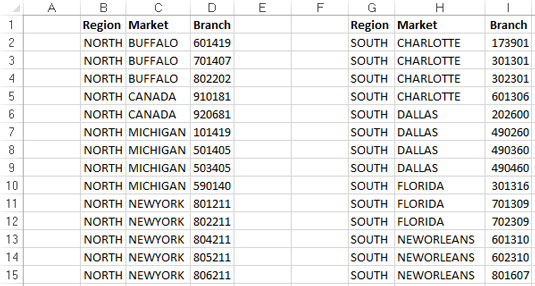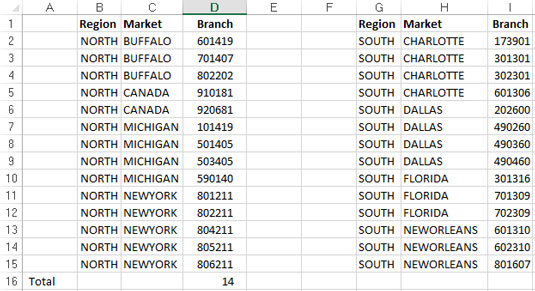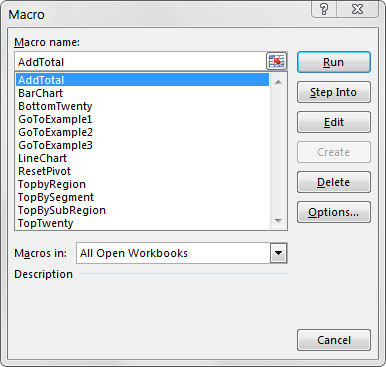Az Excel alapértelmezett rögzítési módja abszolút referencia. Ha egy képlet cellahivatkozása abszolút hivatkozás , akkor nem igazodik automatikusan, amikor a képletet új helyre illeszti be.
A legjobb módja annak, hogy megértsük, hogyan vonatkozik ez a koncepció a makrókra, ha kipróbáljuk. Rögzítsen egy makrót, amely megszámolja a sorokat egy munkalapon. (Példaként lásd az ábrát.)
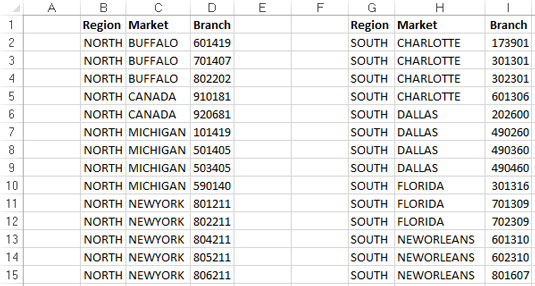
Az előjegyzett munkalap, amely két táblázatot tartalmaz.
Az itt használt mintaadatsort megtalálja az interneten .
Kövesse az alábbi lépéseket a makró rögzítéséhez:
Győződjön meg arról, hogy az A1 cella van kiválasztva.
A Fejlesztő lapon válassza a Makró rögzítése lehetőséget.
Nevezze el a makrót AddTotal.
Válassza ezt a munkafüzetet a mentési helynek.
Kattintson az OK gombra a felvétel elindításához.
Ezen a ponton az Excel rögzíti a műveleteket.
Az Excel rögzítése közben jelölje ki az A16 cellát, és írja be az Összes értéket a cellába.
Válassza ki az első üres cellát a D oszlopban (D16), és írja be a = COUNTA(D2:D15) értéket.
Ez a képlet megadja az elágazások számát a D oszlop alján. A COUNTA függvényt használja, mert az ágszámok szövegként vannak tárolva.
Kattintson a Felvétel leállítása lehetőségre a Fejlesztő lapon a makró rögzítésének leállításához.
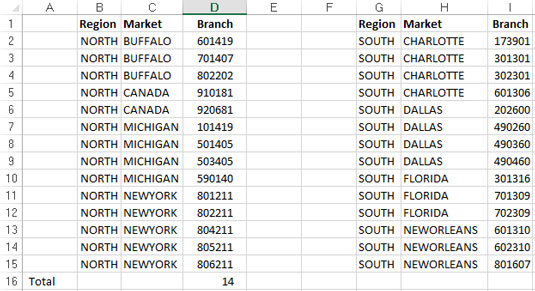
Az utólagos összesített munkalapod.
A formázott munkalapnak az itt láthatóhoz hasonlónak kell lennie.
A makró működésének megtekintéséhez törölje az imént hozzáadott Összes sort, és játssza le a makrót az alábbi lépések végrehajtásával:
A Fejlesztő lapon válassza a Makrók lehetőséget.
Keresse meg és válassza ki az imént rögzített AddTotal makrót.
Kattintson a Futtatás gombra.
Ha minden jól megy, a makró visszajátssza a műveleteit egy T-re, és megadja az asztal végösszegét. Most itt van a dolog. Bármennyire is próbálkozik, nem tudja működésre bírni az AddTotal makrót a második táblán. Miért? Mert abszolút makróként rögzítetted.
Ennek megértéséhez vizsgálja meg a mögöttes kódot a Makrók kiválasztásával a Fejlesztő lapon. Megjelenik a Makró párbeszédpanel.
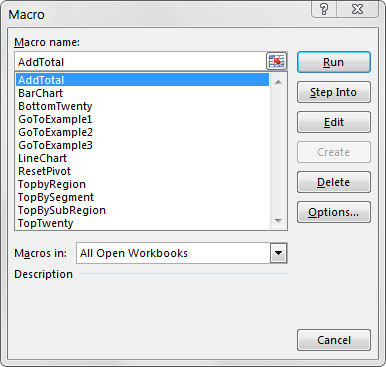
Az Excel makró párbeszédpanel.
Válassza ki az AddTotal makrót, és kattintson a Szerkesztés gombra. Megnyílik a Visual Basic Editor, és megjeleníti a makró rögzítésekor írt kódot:
Részösszeg()
Tartomány("A16").Válassza ki
ActiveCell.FormulaR1C1 = "Összesen"
Tartomány("D16").Válassza ki
ActiveCell.FormulaR1C1 = "=COUNTA(R[-14]C:R[-1]C)"
Vége Sub
Különös figyelmet kell fordítani a két kódsorra, amelyek az A16 és a D16 tartományt jelölik ki. Mivel a makrót abszolút referencia módban rögzítették, az Excel abszolút cellahivatkozásként értelmezte a tartomány kiválasztását. Más szóval, függetlenül attól, hogy a kurzor hol van a munkafüzetben, a rögzített makró futtatásakor az Excel az A16, majd a D16 cellát választja ki. A következő részben megnézheti, hogyan néz ki ugyanaz a makró relatív referencia módban rögzítve.